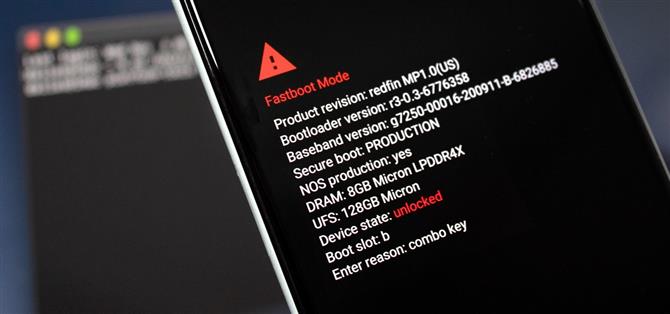У пикселей нет «режима загрузки», как в телефонах Samsung Galaxy, поэтому нет простого способа отправки файлов прошивки и низкоуровневых команд с вашего компьютера с помощью мыши. У них есть еще более мощный инструмент: режим быстрой загрузки.
Также известный как режим загрузчика, это способ взаимодействия с вашим устройством до его загрузки в Android. Это важно, потому что после загрузки основной ОС все проверки безопасности надежно выполняются, и практически невозможно изменить прошивку, чтобы получить такие вещи, как root или пользовательские ПЗУ.
Но людей часто пугает интерфейс командной строки Fastboot. Трудно заставить командную строку Windows использовать «платформенные инструменты» Google, чтобы иметь возможность отправлять команды. Но как только вы усвоите несколько советов, все станет проще простого.
Шаг 1. Загрузите телефон в режим быстрой загрузки.
Прежде чем вы сможете отправлять команды Fastboot, ваш Pixel должен быть в режиме Fastboot. Многим людям сложно запустить драйверы ADB и отправить команду, которая загрузит устройство в этом режиме ( adb reboot-bootloader ), но знаете что? Для этой части вам даже не нужен ADB.
Просто начните с перезагрузки телефона. Нажмите и удерживайте кнопку питания и, в зависимости от ваших настроек, либо нажмите «Перезагрузить» в меню, либо выберите «Питание», затем нажмите «Перезагрузить». Затем нажмите и удерживайте кнопку уменьшения громкости . Удерживайте ее, пока не дойдете до главного меню «Fastboot Mode», показанного ниже.
Шаг 2: подключитесь к компьютеру
Это простой шаг: просто подключите Pixel к компьютеру с помощью USB-кабеля для передачи данных. При этом не забудьте оставить его на главном экране «Режим быстрой загрузки».
Шаг 3. Загрузите инструменты платформы Google
Теперь на свой компьютер загрузите инструменты платформы Google. Это небольшая программа, в просторечии известная как ADB и Fastboot, которая позволяет вашему компьютеру обмениваться данными с телефоном на низком уровне.
- Загрузите инструменты платформы Google: Windows | Mac | Linux
Шаг 4: извлеките ZIP-архив
Теперь извлеките ZIP-архив с инструментами платформы. На большинстве компьютеров вы можете щелкнуть файл правой кнопкой мыши и выбрать «Извлечь сюда» или аналогичный из контекстного меню. После извлечения поместите папку platform-tools в удобное место (например, на рабочий стол).
Шаг 5. Откройте командную строку в правильном каталоге
Теперь вам нужно открыть командную строку и заставить ее работать из папки platform-tools , которую вы только что извлекли. Это та часть, с которой борется большинство людей, но есть уловка, которая сделает это очень легко.
Если вы работаете в Windows, нажмите кнопку Windows на клавиатуре, чтобы открыть меню «Пуск», затем введите «cmd» и нажмите Enter, чтобы открыть командную строку. Если вы используете Mac или Linux, просто откройте приложение «Терминал».
Затем введите cd в приглашение и добавьте один пробел . Не нажимая Enter, найдите извлеченную папку platform-tools . Перетащите его со своего рабочего стола или из файлового браузера и поместите прямо над командным окном . Это заполнит полный путь к папке после введенного вами текста «cd». Как только это произойдет, продолжайте и нажмите клавишу ВВОД .
Шаг 6: отправьте команды Fastboot
Теперь вы готовы к отправке команд Fastboot! Вы можете проверить соединение, введя следующую команду:
устройства fastboot
Если это возвращает серию букв и цифр, за которыми следует слово «fastboot», все готово. В противном случае, если вы получите сообщение об ошибке «Команда не найдена», отправьте вместо этого следующую команду:
./fastboot устройства
Заметили разницу? Вам просто нужно добавить точку и косую черту ( ./ ) перед словом «fastboot». Если вашему компьютеру требуется это от вас для команды «fastboot devices», вам нужно будет сделать это для всех других команд Fastboot (например, ./fastboot flashing unlock или ./fastboot reboot -загрузчик ).